
Sisältö
Apple on tehnyt iCloudista suuren osan iOS 5 -kokemuksesta iPhonessa ja iPadissa. Tämä uusi ominaisuus on rakennettu Safariin, ja voit synkronoida lukuluettelon kaikkien iOS-laitteiden ja Safarin välillä.
Ilmainen palvelu mahdollistaa sivun tallentamisen myöhemmin luettavaksi ja vetämällä sen heti ylös. On kaksi aluetta, joilla tämä on uskomattoman kätevä.
Jos aiot ajaa ulos ovesta, mutta haluat lukea artikkelin, voit lisätä sen lukulistallesi Safarissa tietokoneellasi ja vetää sen iPhonelle, kun odotat linja myöhemmin myöhemmin.
Päinvastoin, jos olet poissa ja etsit pitkää artikkelia, joka olisi paremmin luettavissa iPadissa tai tietokoneessa, voit lisätä sen lukuluetteloon palataksesi, kun sinulla on enemmän aikaa.
Safarin lukulistan käyttäminen iOS 5: ssä
Tämä palvelu toimii vain laitteidesi Safarin ja iOS 5: n uusimman version kanssa.
Sivun lisääminen lukulistaan iOS 5: ssä
Uuden sivun lisääminen iPhoneen tai iPadiin vieraile sivulla haluat lisätä lukuluetteloon.

Lisää lukuluetteloon iPhonessa
Napauta pientä Lähetä kuvakkeeseen näytön alareunassa.
Valita Lisää lukuluetteloon.
Web-sivu synkronoi lukuluetteloon ja pääsee muihin laitteisiin.
Sivun lisääminen Safariin Macille
Jos haluat lisätä sivun lukulistallesi Safarissa, prosessi on samanlainen.
Käy sivulla, jonka haluat lisätä lukuluetteloon.
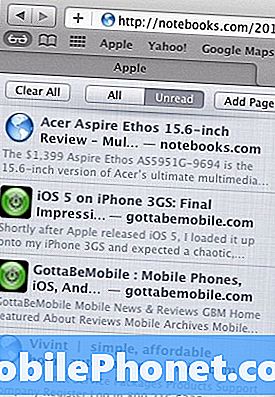
Lisää Safarin lukuluetteloon
Klikkaa Lukulasit kuvaketta.
Klikkaus Lisää sivu.
Käytä lukulistasi Safarissa iOS 5: ssä ja tietokoneessa
Voit käyttää luetteloa napsauttamalla samaa Lukulasit kuvaketta, jolla voit lisätä sivun Safariin.
IPhonessa tai iPadissa sinun täytyy napauta Kirjanmerkit-kuvaketta sivun alareunassa.
Seuraavaksi napsauta Lukulista valinta yläreunassa.
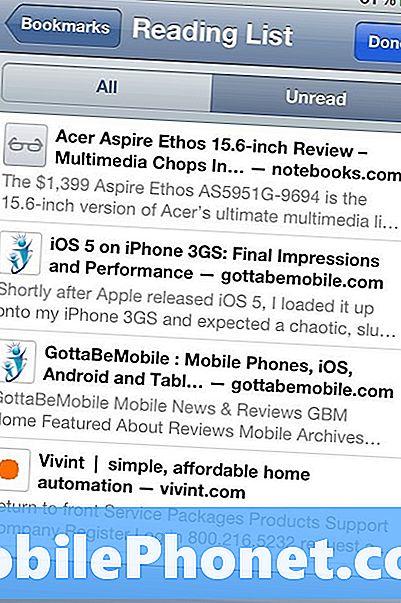
Tarkastele lukuluetteloa iPhonessa
Uuden lukulistan käyttäminen iOS 5: ssä on niin yksinkertaista. Se on mukava tapa seurata artikkeleita ja sivuja, jotka haluat olla varma, että voit lukea myöhemmin. Valitettavasti et voi käyttää lukuluetteloa muissa selaimissa, kuten Chrome, Firefox tai Internet Explorer.


